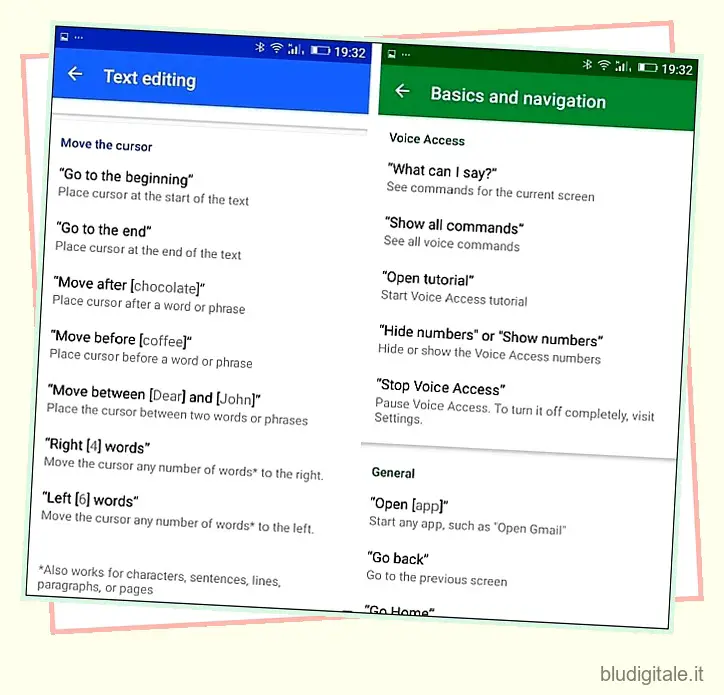La tecnologia ha reso la vita più facile a quasi tutti, comprese le persone con disabilità visive. Mentre ci sono molti progressi tecnologici per rendere le cose più facili per le persone ipovedenti, c’è sempre il dubbio che saranno in grado di utilizzare uno smartphone. Beh, certamente possono!
Android è il sistema operativo mobile più utilizzato in tutto il mondo, quindi è comprensibile che Google si sia assicurato di evolvere costantemente le funzionalità di accessibilità della piattaforma. Quindi, se hai problemi di vista o conosci qualcuno con problemi di vista, ecco come puoi rendere Android più accessibile:
1. Controlla Android con la tua voce
Se volete continuare a leggere questo post su "Come rendere Android più accessibile per le persone ipovedenti" cliccate sul pulsante "Mostra tutti" e potrete leggere il resto del contenuto gratuitamente. ebstomasborba.pt è un sito specializzato in Tecnologia, Notizie, Giochi e molti altri argomenti che potrebbero interessarvi. Se desiderate leggere altre informazioni simili a Come rendere Android più accessibile per le persone ipovedenti, continuate a navigare sul web e iscrivetevi alle notifiche del blog per non perdere le ultime novità.
Si è vero! Google ha recentemente annunciato una nuova fantastica app chiamata “Voice Access” che ti consente di controllare il tuo dispositivo Android con la tua voce. L’app beta ti consente di navigare attraverso Android e i suoi diversi elementi dell’interfaccia utente, il tutto con la tua voce. L’app numera anche le app, quindi puoi avviarle facilmente semplicemente pronunciando il numero. Tutte le altre funzionalità come TalkBack, Google Now e la dettatura sono integrate direttamente nell’app, quindi non devi assolutamente toccare il telefono.
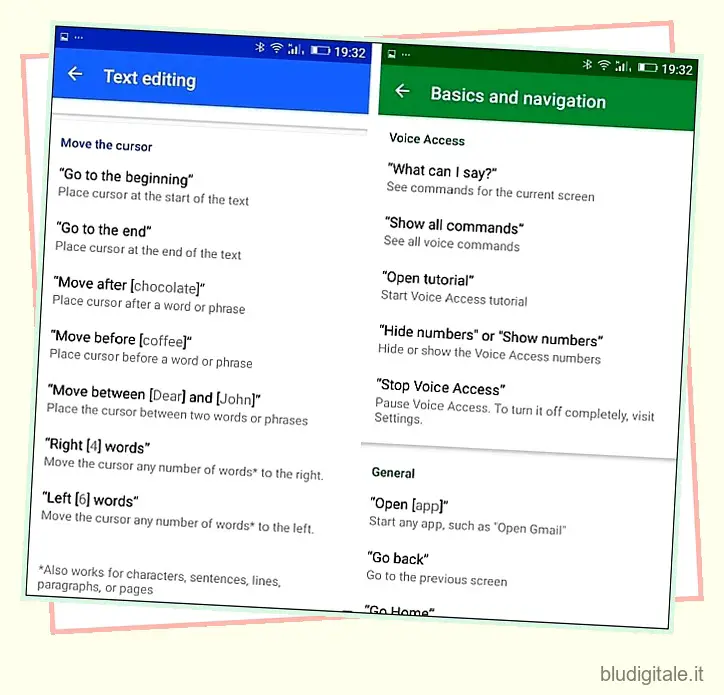
Sebbene l’app abbia un po ‘di curva di apprendimento, dovresti abituarti dopo un po’ di tempo. Beh, dovresti assolutamente provarci. Per ottenere l’app, iscriviti alla versione beta qui e poi scarica l’app dal Google Play Store. Le voci beta sono molto probabilmente terminate, quindi dai un’occhiata al nostro post dettagliato su come installare e utilizzare Google Voice Access .
2. Utilizzare il lettore di schermo (TalkBack)
TalkBack è una funzione di screen reader che, come avrai intuito, ti legge i contenuti sullo schermo. Ti dice le tue azioni, le tue notifiche e tutto ciò che fai sul tuo dispositivo Android. Puoi attivare TalkBack durante la configurazione del tuo dispositivo Android o successivamente nelle Impostazioni. Per accenderlo quando Android è nella schermata di configurazione iniziale, tieni premute due dita sulla schermata di configurazione. Se vuoi configurarlo in un secondo momento, vai su Impostazioni->Accessibilità e abilita “TalkBack” .

Una volta abilitato TalkBack, dovrai utilizzare i doppi tocchi per selezionare, poiché i tuoi singoli tocchi faranno leggere a TalkBack ciò che hai appena premuto. Inoltre, dovrai usare due dita per scorrere una pagina.
Nota: ti consigliamo di utilizzare un auricolare o un auricolare quando inserisci password o informazioni sensibili tramite TalkBack.
3. Aumentare il DPI e la dimensione del carattere
Mentre Android ha sempre incluso la possibilità di aumentare la dimensione del carattere, Android N offre la possibilità di modificare il DPI o la dimensione del display. La modifica delle dimensioni del display del tuo dispositivo dovrebbe migliorare la tua esperienza se hai problemi di vista perché, a differenza della dimensione del carattere, l’aumento della dimensione del display aumenta la dimensione di tutti gli elementi sullo schermo.
Per modificare la dimensione del display o la dimensione del carattere, vai su Impostazioni->Accessibilità->Dimensione display o Dimensione carattere e usa il dispositivo di scorrimento per impostarlo su grande, più grande o più grande.
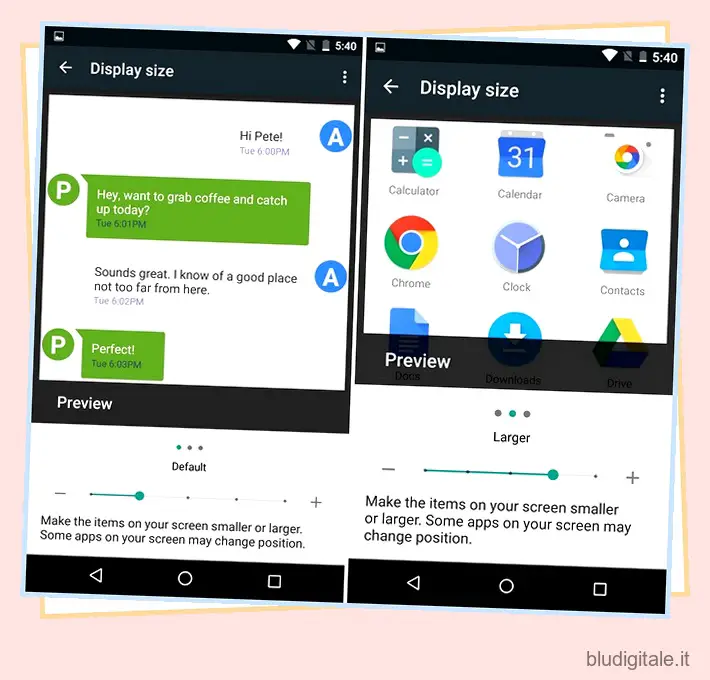
4. Usa i gesti di ingrandimento
Se riscontri problemi nella visualizzazione degli elementi dell’interfaccia utente anche dopo aver ingrandito le dimensioni del display, dovresti abilitare i gesti di ingrandimento. Come suggerisce il nome, questa funzionalità ti consente di ingrandire temporaneamente elementi specifici dell’interfaccia. Puoi attivare il gesto di ingrandimento in Impostazioni->Accessibilità .
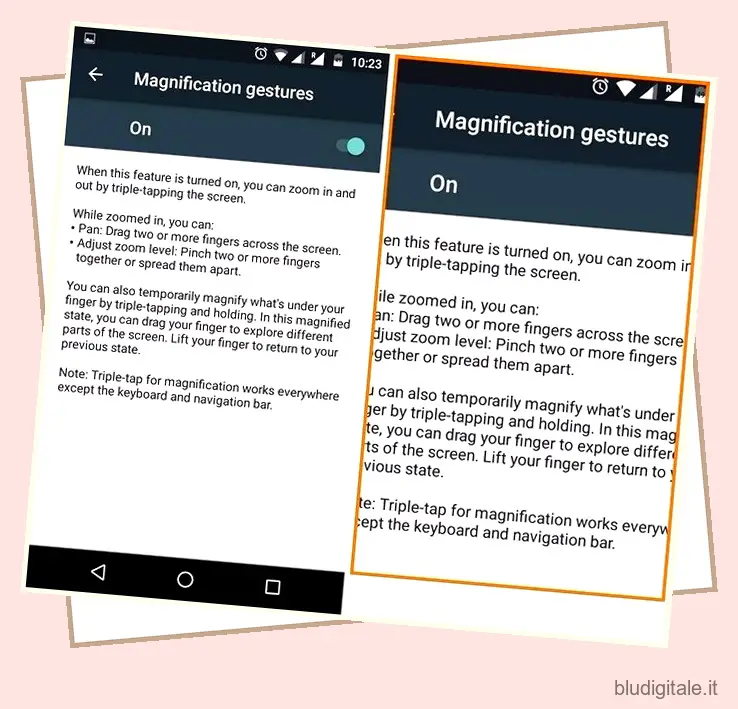
Una volta acceso, sarai in grado di ingrandire e rimpicciolire con un rapido triplo tocco. Quando ingrandisci, sarai in grado di scorrere trascinando due dita e puoi regolare lo zoom usando il pizzico, come il modo in cui ingrandiamo le immagini. Puoi persino ingrandire temporaneamente con un rapido triplo tocco e tenendo premuto il dito al terzo tocco. È quindi possibile spostare il dito per navigare e l’interfaccia si rimpicciolirà quando si solleva il dito.
Nota: non è possibile utilizzare i gesti di ingrandimento sulla tastiera e sulla barra di navigazione in basso.
5. Configura Switch Access
Switch Access ti consente di controllare un dispositivo Android utilizzando un dispositivo switch esterno, una tastiera esterna o i pulsanti hardware del tuo dispositivo. Puoi attivare Switch Access in Impostazioni->Accessibilità ma dovrai configurare le chiavi prima di iniziare a usarlo.
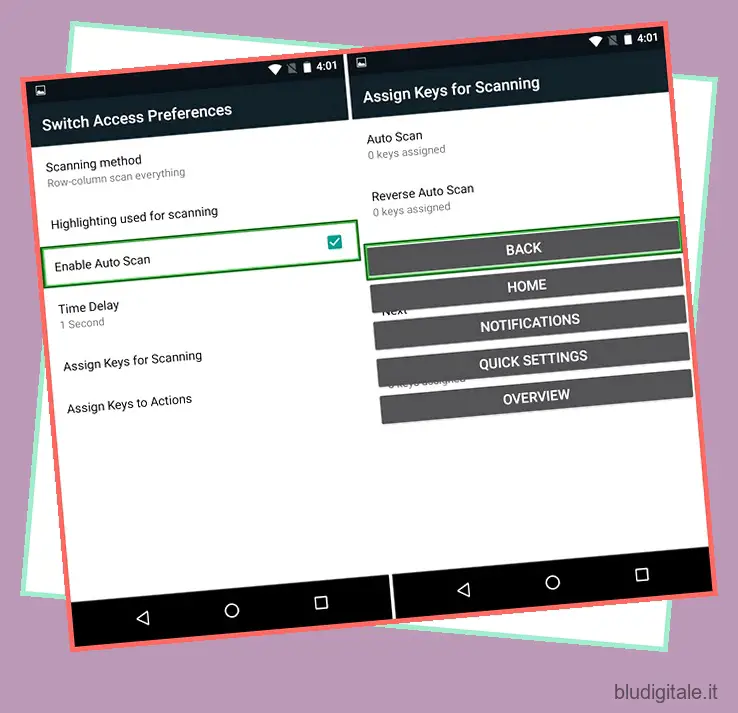
Innanzitutto, dovrai selezionare il “Metodo di scansione”. La scansione non è altro che una scansione di tutte le opzioni disponibili sullo schermo tra le quali è possibile scegliere tramite gli interruttori. Puoi impostarlo sulla scansione automatica, che continuerà a passare da un’opzione all’altra, con un ritardo di 1 secondo per selezionare un’opzione. Quindi, puoi assegnare i tasti per la scansione (seleziona, successivo, precedente ecc.) e i tasti per agire (pressione lunga, home, indietro ecc.). Sì, è un processo complicato, ma dopo un po’ dovresti prenderci la mano.
6. Attiva la correzione o l’inversione del colore
Google ha incluso una correzione del colore e una funzione di inversione del colore nelle opzioni di accessibilità di Android. La correzione del colore altera i colori sul display per compensare qualsiasi daltonismo, mentre l’inversione del colore scambia i valori del colore. Queste sono funzionalità sperimentali, quindi potrebbero funzionare o meno su tutti i dispositivi, ma puoi provarle per vedere se fa la differenza per te. Per abilitare queste opzioni, vai su Impostazioni->Accessibilità e vai in fondo alla pagina.
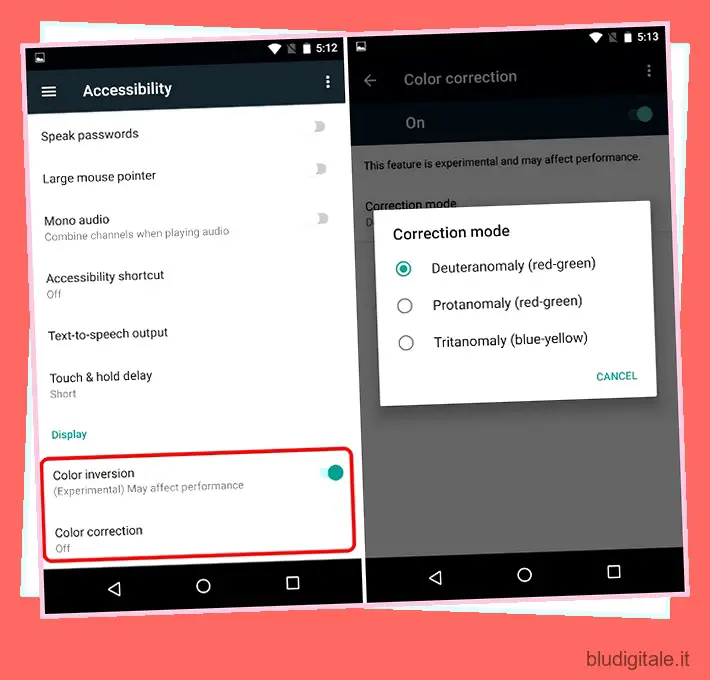
7. Digitare tramite dettatura
Google offre il supporto per la dettatura con la sua tastiera in Android, in modo da poter digitare facilmente il testo a mani libere. Puoi digitare messaggi, prendere appunti, il tutto senza nemmeno toccare la tastiera. Inoltre, puoi dettare testi anche quando sei offline. Per iniziare ad annotare una nota o un messaggio, puoi utilizzare Google Now oppure puoi utilizzare il pulsante del microfono sopra la tastiera per iniziare a dettare. Questo dovrebbe tornare utile per le persone ipovedenti, poiché le funzionalità di sintesi vocale di Google sono migliorate molto nel corso degli anni e puoi aspettarti una digitazione accurata per la maggior parte del tempo.

8. Prova Google ora
Google Now è un assistente virtuale altamente funzionale e puoi svolgere varie attività con esso, usando solo la tua voce. Ad esempio, puoi impostare allarmi, promemoria, inviare messaggi e altro. Puoi persino aprire app e navigare su vari siti Web senza dover toccare il tuo dispositivo. Tutto quello che devi fare è premere il pulsante del microfono nella barra di ricerca di Google o dire “Ok Google” e iniziare a dire cosa vuoi che faccia.
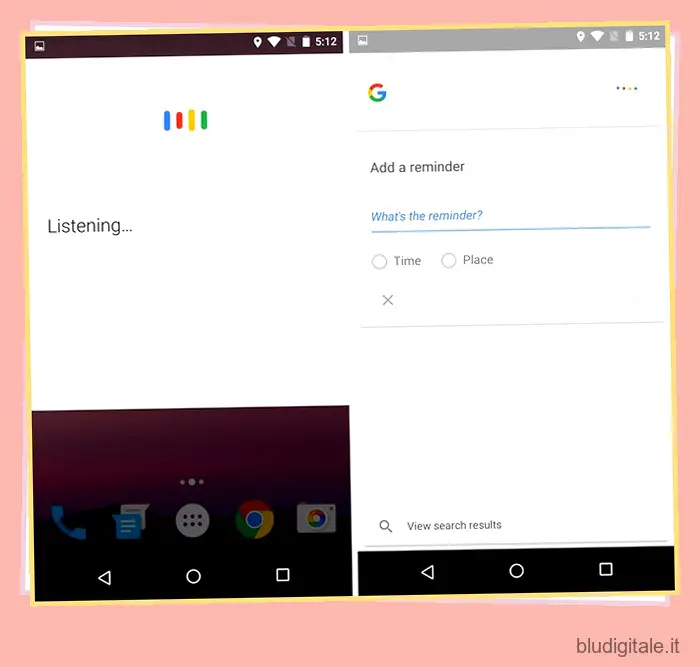
Inoltre, i moderni dispositivi Android ti consentono di sbloccare il tuo dispositivo tramite la hotword “Ok Google”, anche quando il telefono è bloccato. Google Now è già una funzionalità piuttosto utile per le persone con problemi di vista e con l’arrivo di Voice Access, le cose dovrebbero diventare molto più semplici.
9. Altre opzioni
Android include anche altre funzionalità di accessibilità come la possibilità di impostare una scorciatoia di accessibilità per accedervi rapidamente, terminare le chiamate con il pulsante di accensione, acquisire immagini utilizzando i pulsanti del volume, testo ad alto contrasto e altro ancora.
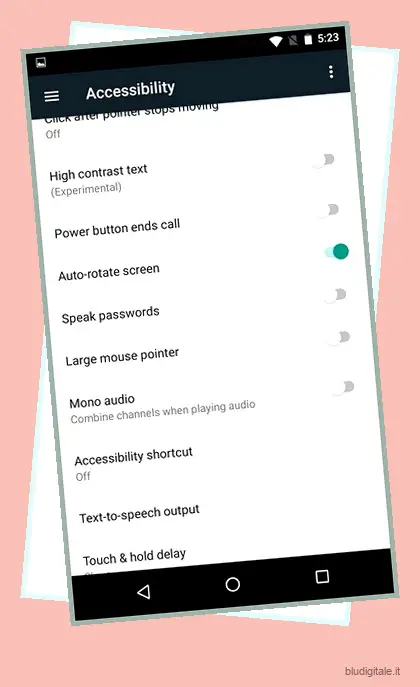
SCOPRI DI PIÙ: Come rendere Windows 10 più accessibile per le persone ipovedenti
Queste opzioni di accessibilità rendono Android facile per le persone ipovedenti
L’aggiunta di Voice Access alle opzioni di accessibilità di Android fa sicuramente un’enorme differenza, se si pensa dal punto di vista di una persona ipovedente. Ora può facilmente utilizzare Android e le sue varie app solo con la voce. Inoltre, le altre opzioni contribuiscono notevolmente a semplificare le cose. Quindi, se hai un problema di vista o qualcuno che conosci ha problemi a visualizzare l’interfaccia di Android, questa opzione dovrebbe tornare particolarmente utile. Bene, provali e dicci cosa ne pensi.